Kako prenesti gonilnike ScanSnap S1300i – TechCult
Miscellanea / / November 28, 2023
Spremenite svojo izkušnjo skeniranja v vetrič s prenosnim gonilnikom za optični bralnik dokumentov ScanSnap S1300i in se za vedno poslovite od ročnega upravljanja dokumentov. Zato vam bo ta vodnik pokazal, kako prenesti in nastaviti gonilnike Scansnap S1300i, kar vam bo omogočilo, da izkoristite vse njegove funkcije in zmogljivosti v sistemu Windows 10!

Kako prenesti gonilnik ScanSnap S1300i v Windows 10
ScanSnap S1300i je kompakten in prenosen skener dokumentov, ki ga proizvaja Fujitsu in je zasnovan tako, da izpolnjuje potrebe po skeniranju tako posameznikov kot malih podjetij. Ta skener je znan po svoji izjemni zmogljivosti in vsestranskosti, zaradi česar je dragoceno orodje za digitalizacijo in upravljanje različnih dokumentov. Tukaj je nekaj najboljših načinov za prenos gonilnika Fujitsu ScanSnap S1300i v računalnik z operacijskim sistemom Windows 10.
Ali je ScanSnap S1300i združljiv z Windows 10?
ja, Windows 10 je združljiv s ScanSnap S1300i. Gonilniki ScanSnap S1300i podpirajo Windows 10 64-bit, Windows 8.1 64-bit, Windows 7 64-bit, Windows Vista 64-bit in Windows XP 64-bit.
Z uradne spletne strani lahko prenesete gonilnik ScanSnap S1300i za vaš optični bralnik. Koraki za prenos ScanSnap S1300i so na voljo tukaj:
1. Pojdite na uradno spletno mesto Fujitsu.
2. Kliknite na Izdelki možnost in izberite PODPORA ZA IZDELKE.

3. Kliknite na Skenerji možnost pod Strani za podporo ZDA.
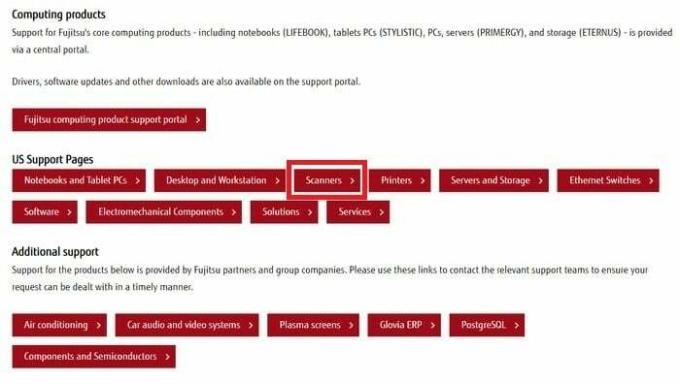
4. Kliknite Gonilniki in prenosi po pomikanju navzdol.
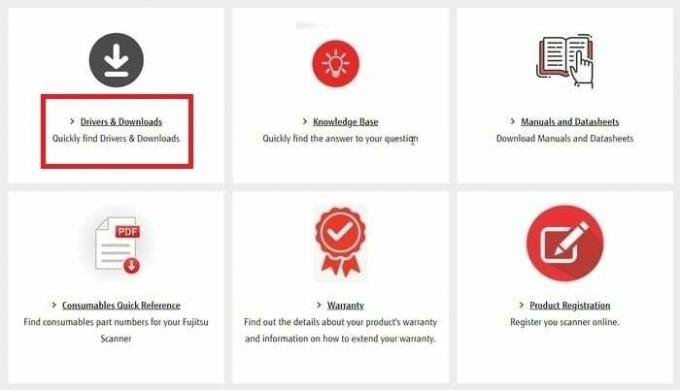
5. Kliknite na Prenos programske opreme hiperpovezavo pod naslovom, ki prikazuje ScanSnap.
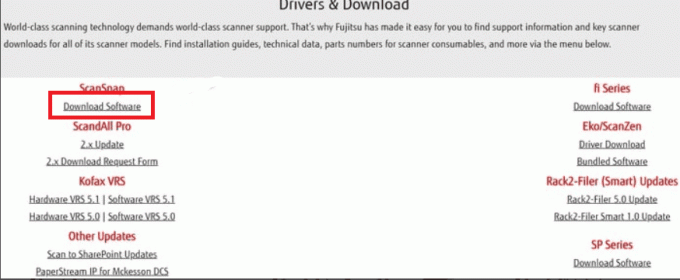
6. Zdaj izberite ScanSnap S1300i in izberite operacijski sistem kot Windows 10 nato pa končno kliknite Prikaz seznama programske opreme.
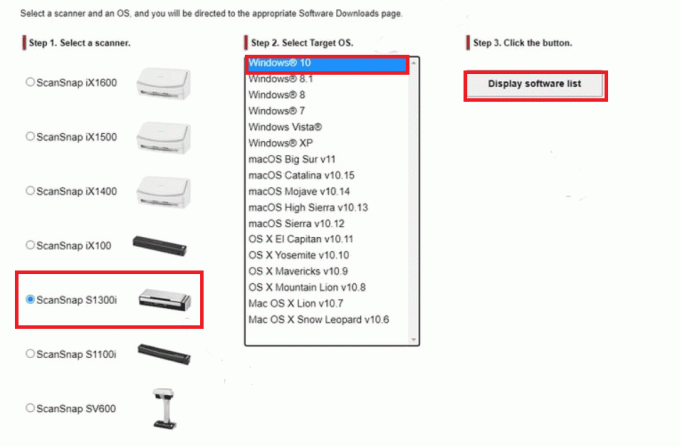
7. Kliknite na Prenesi povezava poleg Namestitveni program ScanSnap za začetek prenosa posodobitve gonilnika. Kliknite na Nastavitvena datoteka ScanSnap S1300i za začetek namestitve posodobitve gonilnika.
8. Ponovni zagon računalnik, ko je prenos končan.
Kako Nastaviti Gonilnik Scansnap S1300i
Tukaj so koraki za nastavitev Scansnap S1300i:
1. Vklopite skener: Priključite napajalni kabel na optični bralnik in ga vtaknite v električno vtičnico. Pritisnite gumb za vklop, da vklopite optični bralnik.
2. Namestite programsko opremo: Vstavite namestitveni DVD-ROM v pogon DVD vašega računalnika. Če vaš računalnik nima pogona DVD, lahko prenesete programsko opremo s spletnega mesta Fujitsu, kot smo vam pokazali zgoraj.
3. Povežite skener z računalnikom: En konec kabla USB priključite na optični bralnik, drugi konec pa na vrata USB vašega računalnika.
4. Konfiguriraj nastavitve: Ko namestite programsko opremo in povežete optični bralnik, lahko konfigurirate nastavitve, kot so ločljivost skeniranja, oblika datoteke in ciljna mapa.
Preberite tudi:Kako prenesti gonilnik optičnega bralnika Epson L5290 za Windows 10
Kako posodobiti gonilnik optičnega bralnika S1300i
Uporaba upravitelja naprav je dodatna ročna metoda za posodabljanje gonilnikov ScanSnap S1300i za Windows 10. Spodaj so navedeni obsežni koraki za posodobitev gonilnika optičnega bralnika S1300i:
1. S tipkovnico pritisnite Tipki Windows + X in kliknite na Upravitelj naprav.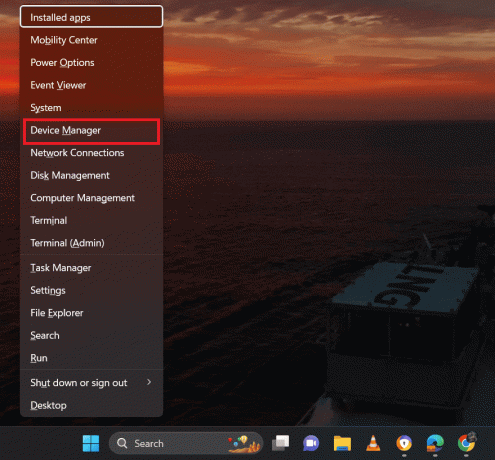
2. Dvokliknite na Čakalne vrste za tiskanje kategorijo s seznama možnosti.
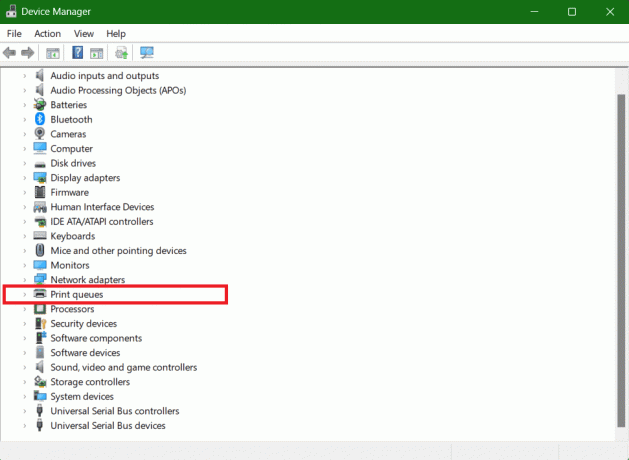
3. Izberite Posodobite gonilnik z desnim klikom na Skener Fujitsu ScanSnap S1300i.
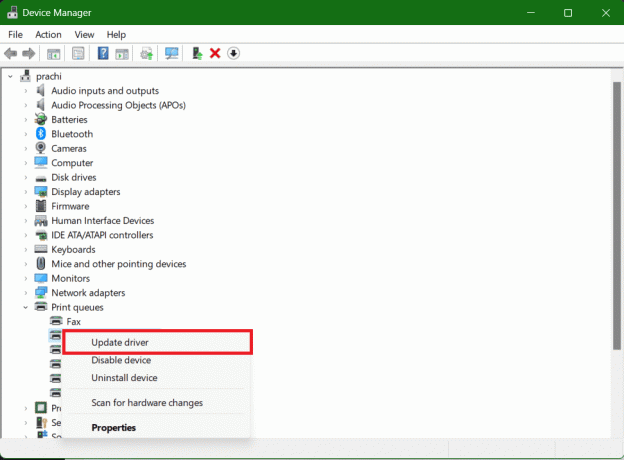
4. Kliknite na Samodejno iskanje gonilnikov.
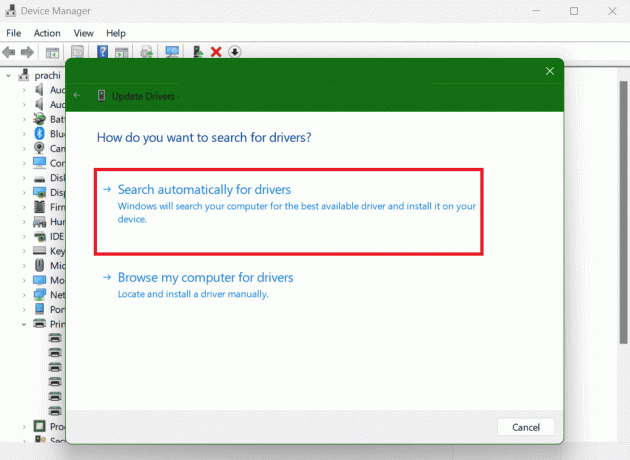
5. Zdaj počakajte, da Windows posodobi najnovejši gonilnik, nato znova zaženite računalnik, da shranite opravljene spremembe.
Preberite tudi:19 najboljših programov za optični bralnik za Windows 10
Tako kot vaše telo potrebuje letne preglede, je tudi posodabljanje gonilnika optičnega bralnika pomembno za zagotovitev njegove združljivosti z vašim operacijskim sistemom. Upamo, da vam je ta članek pomagal pri učenju kako prenesti gonilnike scanSnap S1300i. Nadaljujte z branjem našega spletnega dnevnika in spodaj pustite svoja vprašanja.
Pete je višji pisec pri TechCultu. Pete obožuje vse, kar je povezano s tehnologijo, po srcu pa je tudi navdušen DIYer. Ima desetletje izkušenj s pisanjem navodil, funkcij in tehnoloških vodnikov na internetu.



